Et recevoir des appels en utilisant Skype for Business - Skype pour les entreprises
S'applique à: Skype pour les entreprises Skype pour les entreprises en ligne Skype pour les entreprises en ligne exploité par 21Vianet Skype pour les entreprises en ligne exploité par 21Vianet - Centre d'administration Skype for Business Basic Plus. Moins
Skype for Business détecte automatiquement vos périphériques, comme un casque, micro, haut-parleurs et les caméras. Avant de faire un appel assurez-vous que vous disposez d'un périphérique audio connecté à votre ordinateur. Nous vous recommandons vivement de vérifier vos appareils audio et vidéo avant de se joindre à une réunion ou un appel, pour vous assurer que vous êtes tous ensemble.
Nouveau numéro. . pour entrer dans un autre numéro à appeler pour les entreprises qui personSkype
Utilisez les autres commandes d'appel, selon le cas:
Transfert à un autre numéro ou d'une personne.
Dispositifs pour passer à un autre appareil.
Pavé numérique pour interagir avec un système téléphonique automatisé, comme la saisie d'un code, lorsque vous appelez votre boîte vocale, ou faire une sélection lorsque vous appelez un bureau de réception de bureau.
volume haut-parleur pour régler le son. Faites glisser le pointeur vers le haut et vers le bas pour le volume, ou sélectionnez l'icône du haut-parleur en haut du contrôle du volume pour couper votre haut-parleur.
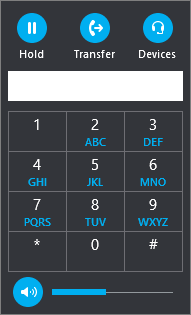
Cliquez sur le bouton vidéo pour ajouter de la vidéo à un appel Skype pour Business.
Cliquez sur le bouton IM pour ajouter la messagerie instantanée à un appel Skype pour Business.
Utilisez le pavé de numérotation
Si votre Skype for Business est activé pour Enterprise Voice, vous pouvez utiliser le pavé numérique pour composer un numéro de téléphone de Skype pour les entreprises.
Remarque: Si vous ne voyez pas le pavé numérique, votre organisation ne dispose pas les licences correctes. Pour vérifier quels sont nécessaires licences, votre équipe de support technique devrait voir Skype pour les entreprises add-sur les licences.
À partir de l'écran Skype pour affaires, cliquez sur l'onglet Pavé numérique.
Le pavé numérique apparaît juste au-dessous.
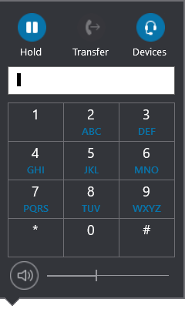
Entrez un numéro de téléphone dans l'une des façons suivantes:
Sélectionnez les touches numériques du pavé numérique.
Tapez le numéro de votre clavier.
Coller le numéro si elle est déjà copié dans le presse-papiers.
Après l'appel est connecté, utilisez le bouton du micro au bas de la fenêtre pour activer / désactiver vous-même, et le bouton du combiné pour terminer l'appel.